द्वारा तकनीकी लेखक
PNG से JPEG या JPEG से PNG में छवियों को परिवर्तित करना सबसे आसान तरीका है, बिना किसी अतिरिक्त सॉफ़्टवेयर के उपयोग के और बिना किसी ऑनलाइन कनवर्टर का उपयोग किए। सीधे अपने विंडोज ऑपरेटिंग सिस्टम से सही समाधान के लिए नीचे दिए गए चरणों का पालन करें:
पीएनजी से जेपीईजी में कनवर्ट करें
1. उस PNG फ़ाइल का पता लगाएँ जिसे आप PNG से JPEG में कनवर्ट करना चाहते हैं। दाएँ क्लिक करें फ़ाइल पर और फिर इसे पेंट के साथ खोलें जैसा कि नीचे दिया गया है।
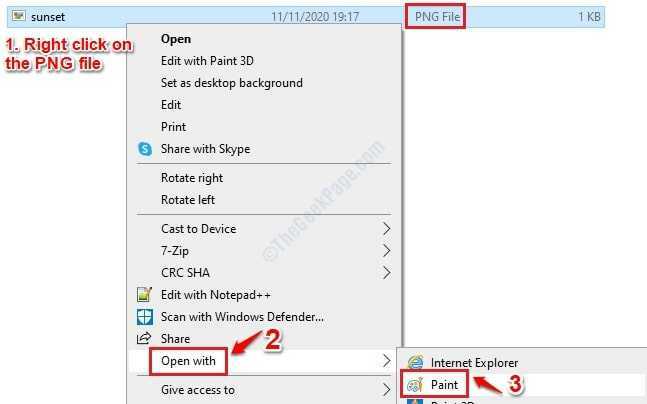
2. अब क्लिक करें फ़ाइल शीर्ष पर टैब और फिर के खिलाफ तीर पर क्लिक करें के रूप रक्षित करें विकल्प। अगले के रूप में, चुनें जेपीईजी तस्वीर तीर मेनू से विकल्प।
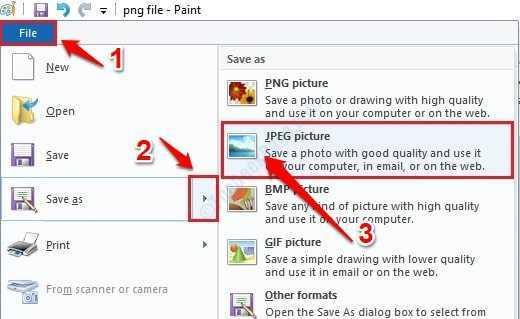
3. इतना ही। अब आपको एक मिलेगा के रूप रक्षित करें पुष्टिकरण विंडो। बस अपनी नई JPEG फ़ाइल के लिए एक स्थान चुनें और एक फ़ाइल नाम टाइप करें। एक बार हो जाने के बाद, हिट करें सहेजें तल पर बटन।
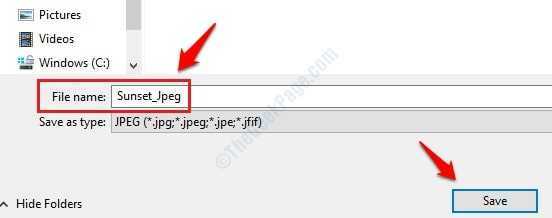
जेपीईजी से पीएनजी में कनवर्ट करें
1. उस JPEG फ़ाइल का पता लगाएँ जिसे आप JPEG से PNG में बदलना चाहते हैं। दाएँ क्लिक करें फ़ाइल पर और फिर इसे पेंट के साथ खोलें बिलकुल पहले की तरह।
2. अब क्लिक करें फ़ाइल
शीर्ष पर टैब और फिर के खिलाफ तीर पर क्लिक करें के रूप रक्षित करें विकल्प। अगले के रूप में, चुनने के बजाय जेपीईजी तस्वीर तीर मेनू से विकल्प चुनें पीएनजी चित्र.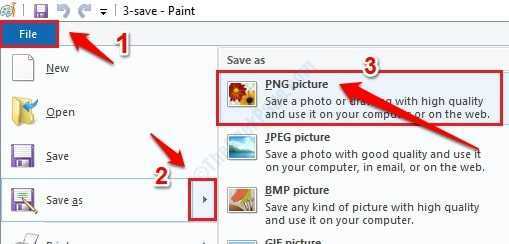
3. जब के रूप रक्षित करें पुष्टिकरण विंडो खुलती है, एक फ़ाइल नाम टाइप करें और फिर हिट करें सहेजें बटन।
